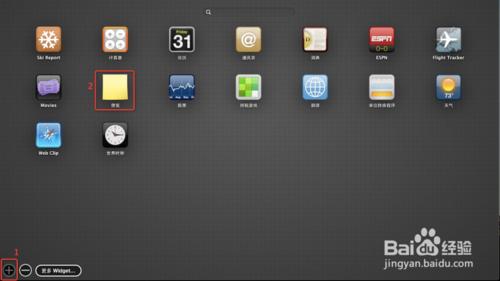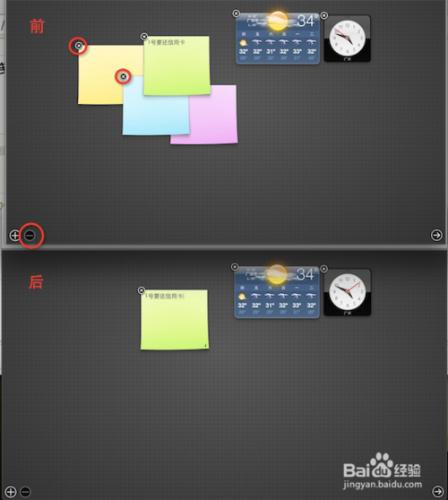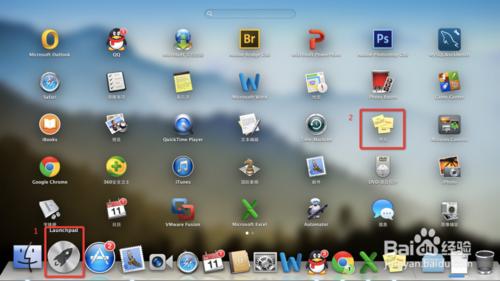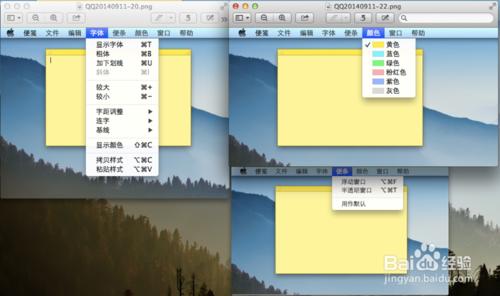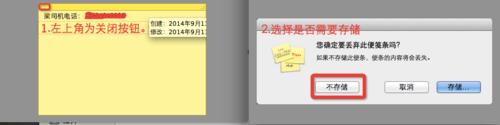有時候朋友或者客戶通電話,需要記下某個人的電話、地址或重要信息等,以便安排後續的工作。當你慌忙的尋找筆和紙的時候,是否留意到,其實蘋果電腦有便箋可以供你使用呢?使用電腦便箋,可以避免紙張便籤脫落或丟失的情喔!Y(^_^)Y
★創建、使用和刪除便箋的方法。
工具/原料
Macbook Air /Pro、 Imac
Dashboard中Widget便箋;便箋程序
使用Dashboard裡Widget便箋
創建Widget便箋:
▲全屏狀態下,四個手指同時向右滑動,最左邊的窗口就是Dashboard;或打開Finder,選擇側邊欄的應用程序,雙擊啟動Dashboard;
▲單擊左下角的“加號”按鈕,在顯示Widget窗口中,單擊“便籤”,便箋就會添加在Dashboard上;
▲單擊“添加的便箋”可以在上面輸入任意文字了。
設置便箋:
▲將鼠標移動到便箋上,右下角會出現一個“i”的符號,點擊“i”符號;
▲在翻轉的便箋中,可以選擇“紙張顏色:”,單擊勾選即可;也可以設置“字體:”選擇字體系列或大小。
設置完成後,點擊“完成”按鈕。
刪除便箋:
▲點擊Dashboard左下角的“減號”按鈕;
▲Dashboard上的Widget都會在左上角顯示一個減號。
▲單擊左上角的減號,就可以刪除此Widget便箋了。
使用便箋程序
創建便箋:
▲打開Launchpad,在Lauchpad中,單擊打開“便箋”程序;
▲就可以在打開的“便箋”裡面,輸入任意文字了。
如果需要繼續新增新的便箋,直接按“Command+N”組合鍵或“文件”-“新建便條”。
設置便箋:
設置字體:可以設置字體系列、大小、加粗、字距等;
設置浮動或透明度:可以勾選或取消浮動或半透明設置;
設置顏色:勾選你需要設置的顏色。
刪除便箋:
▲單擊要刪除便箋左上角的“關閉”按鈕;
▲出現一個詢問對話框,單擊“不存儲”按鈕。(或單擊“存儲”按鈕,便箋的內容就會作為文件保存在硬盤裡)
注意事項
即使切換到其他應用程序,浮動便箋也會浮現在此應用程序的上面。